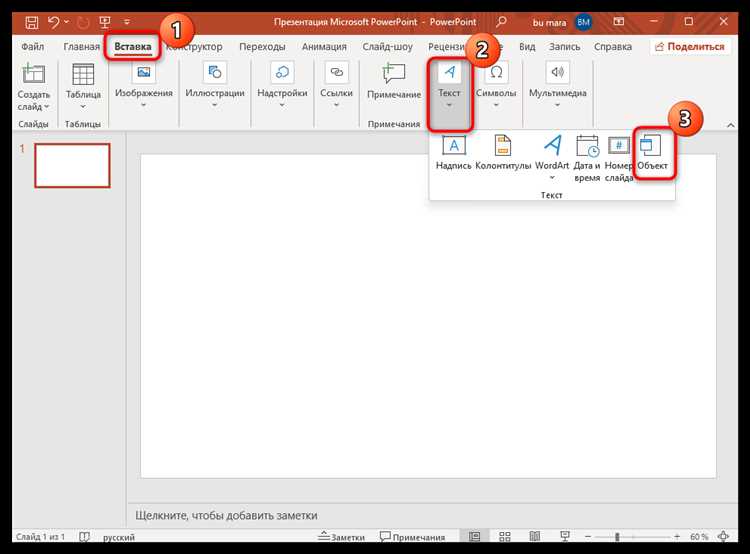
Интеграция дополнительных файлов в слайды PowerPoint позволяет расширить функциональность презентации. Это особенно актуально при работе с сопроводительными документами: PDF-инструкциями, таблицами Excel, видеофайлами и даже другими презентациями. Вставка таких объектов дает возможность быстро переходить к дополнительным материалам прямо во время демонстрации, не покидая PowerPoint.
Для вставки файла используйте вкладку «Вставка», затем выберите «Объект». В открывшемся окне установите переключатель на пункт «Создать из файла» и нажмите кнопку «Обзор», чтобы указать путь к нужному документу. При необходимости активируйте опцию «Связать с файлом», если требуется сохранить актуальность данных при изменении оригинала.
Если необходимо вставить файл так, чтобы он открывался по нажатию, его можно представить в виде иконки. Для этого отметьте галочку «Отобразить как значок». PowerPoint предложит выбрать изображение значка и подпись. Такой подход особенно удобен для презентаций, предназначенных для самостоятельного изучения.
Следует учитывать, что при переносе презентации на другой компьютер встроенные файлы могут потеряться, если они были связаны, а не внедрены. Поэтому важно проверять работу всех вставленных объектов перед демонстрацией на новом устройстве. В случае сомнений предпочтительнее использовать внедрение, а не ссылку на внешний путь.
Как вставить PDF-файл в слайд PowerPoint

Откройте презентацию в PowerPoint и перейдите к слайду, куда необходимо вставить PDF-документ. Нажмите «Вставка» → «Объект».
В открывшемся окне выберите «Создать из файла», затем нажмите «Обзор» и укажите путь к нужному PDF-файлу. Убедитесь, что установлен флажок «В виде значка», если хотите отобразить файл как иконку для последующего открытия.
Для отображения первой страницы PDF непосредственно на слайде, откройте PDF-документ в Adobe Reader, выберите нужную страницу, сделайте снимок экрана (например, клавишей PrtSc), вставьте его на слайд через «Ctrl + V» и при необходимости обрежьте.
Чтобы вставить несколько страниц, сохраните каждую как изображение: откройте PDF в Adobe Acrobat, выберите «Файл» → «Экспортировать в» → «Изображение» → «JPEG» или «PNG». Полученные изображения добавляйте по одному на отдельные слайды через «Вставка» → «Рисунки».
Если файл должен быть доступен для скачивания, загрузите его в облачное хранилище (например, OneDrive) и вставьте гиперссылку на него через «Вставка» → «Ссылка».
Как встроить видеофайл с компьютера в презентацию
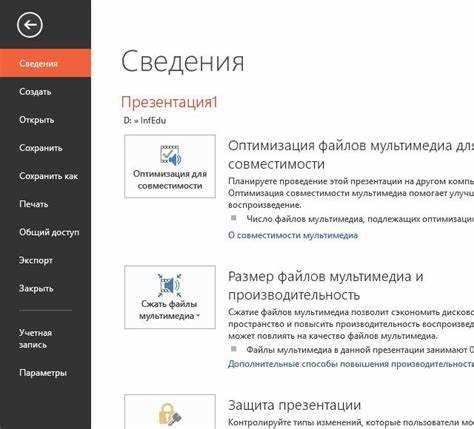
Откройте презентацию в PowerPoint и перейдите на слайд, где должно находиться видео. В верхнем меню выберите вкладку «Вставка», затем нажмите «Видео» и выберите пункт «Видео на компьютере».
В открывшемся окне укажите путь к видеофайлу. Поддерживаются форматы MP4, WMV, AVI и некоторые другие. Рекомендуется использовать MP4 с кодеком H.264 для максимальной совместимости и качества.
После выбора файла нажмите «Вставить». Видео отобразится на слайде в виде объекта, который можно перемещать и масштабировать. Убедитесь, что файл не перемещается из папки, иначе воспроизведение нарушится.
Перейдите во вкладку «Воспроизведение», чтобы настроить параметры: автоматическое воспроизведение, начало по щелчку, зацикливание или обрезка по времени. Для повышения надёжности при демонстрации включите параметр «Воспроизводить в полноэкранном режиме», если требуется акцентировать внимание аудитории.
При сохранении презентации выберите формат *.pptx, чтобы встроенный файл сохранялся внутри документа. Если используется формат *.ppsx или *.ppt, проверьте, сохраняется ли видео корректно, выполнив тестовое воспроизведение на другом устройстве.
Добавление аудиофайла на слайд PowerPoint
Для вставки аудиофайла откройте нужный слайд, перейдите на вкладку Вставка и выберите пункт Аудио → Аудио на моем компьютере. Укажите путь к файлу в формате MP3, WAV или WMA. После вставки значок динамика появится на слайде – его можно переместить и изменить размер.
Щелкните значок аудио, чтобы отобразить вкладку Воспроизведение. В параметре Начало выберите Автоматически, если звук должен запускаться сам при показе слайда, либо По щелчку для ручного воспроизведения. Если требуется, установите флажок Скрыть при показе, чтобы значок динамика не отображался во время демонстрации.
Чтобы звук продолжался на нескольких слайдах, активируйте параметр Воспроизведение между слайдами. Для обрезки лишнего фрагмента используйте инструмент Обрезать аудио. Регулировка громкости доступна через меню Громкость.
Не используйте слишком большие файлы – это может замедлить открытие презентации. Оптимальный размер – до 5 МБ. При переносе презентации убедитесь, что аудиофайлы встроены, а не прикреплены как ссылки, иначе они не воспроизведутся на другом устройстве. Для этого при сохранении выберите Сохранить как и укажите формат PowerPoint Presentation (*.pptx), в котором поддерживается встраивание медиа.
Как вставить Excel-таблицу как вложение в презентацию
Чтобы вставить файл Excel как вложение, а не как встроенную таблицу, выполните следующие действия:
- Откройте презентацию PowerPoint и перейдите к нужному слайду.
- Выберите вкладку Вставка, затем нажмите Объект.
- В открывшемся окне выберите Создать из файла.
- Нажмите Обзор и укажите путь к нужному Excel-файлу.
- Установите флажок В виде значка, чтобы файл отображался как иконка, а не содержимое таблицы.
- При необходимости нажмите Изменить значок, чтобы выбрать подходящую иконку и задать подпись.
- Нажмите ОК. На слайде появится значок, ссылающийся на вложенный Excel-файл.
Чтобы вложение работало корректно на других устройствах:
- Убедитесь, что Excel-файл хранится локально, а не в облаке.
- После вставки сохраните презентацию в формате .pptx, иначе вложение может не сохраниться.
- При пересылке презентации отправляйте именно тот файл, в который встроено вложение, а не копию без изменений.
Вставка Word-документа с возможностью открытия из презентации
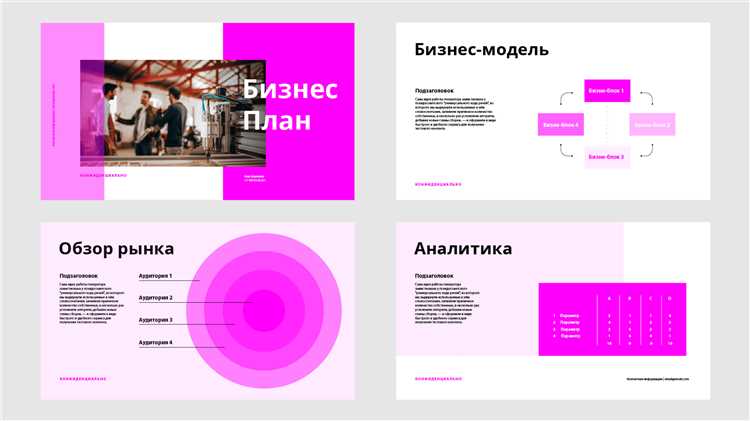
Чтобы вставить Word-документ в презентацию PowerPoint с возможностью его открытия при показе, открой слайд, на который требуется добавить файл, и выбери пункт меню «Вставка» → «Объект».
В открывшемся окне активируй опцию «Создать из файла» и нажми «Обзор». Укажи путь к нужному .doc или .docx файлу. После выбора файла поставь галочку «В виде значка», чтобы на слайде появился кликабельный элемент. Подтверди выбор кнопкой «ОК».
Для смены значка щёлкни по вставленному элементу правой кнопкой мыши и выбери «Изменить значок». Здесь можно задать собственное изображение и изменить подпись, например, указав тему документа.
Во время демонстрации при щелчке по значку Word-документ откроется в новом окне. Для корректной работы убедись, что файл документа доступен на устройстве, где запускается презентация. При переносе презентации на другой компьютер обязательно копируй Word-файл вместе с ней и сохраняй в той же папке.
Альтернатива: вставь гиперссылку на документ. Выдели текст или объект, затем «Вставка» → «Ссылка» → «Файл или веб-страница» и укажи путь к документу. Такой метод удобен при использовании переносных носителей или сетевых ресурсов.
Как вставить файл в виде значка на слайде PowerPoint
Чтобы вставить файл в виде значка на слайде PowerPoint, выполните следующие шаги:
1. Перейдите на слайд, на который хотите вставить файл.
2. В меню Вставка выберите пункт Объект. Откроется окно, в котором будет предложено несколько вариантов вставки.
3. В окне выберите Создать из файла. Затем нажмите Обзор и выберите нужный файл на компьютере.
4. После того как файл выбран, поставьте галочку рядом с Показать как значок. Это позволит вставить файл в виде иконки вместо обычного текста или ссылки.
5. При необходимости можно изменить значок, нажав кнопку Изменить значок…. Здесь можно выбрать стандартный значок или загрузить свой, используя опцию Обзор.
6. Подтвердите выбор, нажав ОК. Файл будет вставлен в виде значка на слайд.
Совет: Значки файлов позволяют экономить место на слайде, особенно если нужно вставить несколько крупных документов, изображений или видео. Также это помогает сделать презентацию более структурированной.
Какие форматы файлов поддерживаются для вставки в PowerPoint

PowerPoint позволяет вставлять различные типы файлов, что расширяет возможности презентации. Существует несколько категорий форматов, которые можно интегрировать в слайды: изображения, видео, аудио и документы.
Изображения: PowerPoint поддерживает форматы JPG, PNG, GIF, BMP, TIFF, WMF, EMF. Для сохранения качества изображений рекомендуется использовать PNG или JPG, так как они обеспечивают хороший баланс между размером и качеством. Для вставки прозрачных изображений лучше использовать PNG.
Видео: Для видеофайлов поддерживаются форматы MP4 (с кодеком H.264), WMV, AVI, MOV, MPEG. Формат MP4 с кодеком H.264 – это наиболее совместимый и рекомендуемый формат для видеоконтента, так как он обладает хорошим качеством и не занимает много места.
Аудио: Для аудиофайлов PowerPoint поддерживает форматы MP3, WAV, WMA, MIDI. MP3 – это самый универсальный формат, который подходит для большинства ситуаций, так как он предлагает отличное качество звука при относительно небольшом размере файла.
Документы: Можно вставлять файлы форматов PDF, Word (DOC, DOCX), Excel (XLS, XLSX). Для встраивания документов в презентацию используйте объекты или ссылки. При этом стоит учитывать, что при вставке PDF-файла будут доступны только изображения страниц документа, а не его текст.
Примечания: Если необходимо вставить другие форматы, такие как HTML, TXT, RTF, рекомендуется конвертировать их в более совместимые для PowerPoint форматы перед вставкой. В случае вставки внешних объектов, таких как таблицы Excel, следует учитывать совместимость версий и возможность редактирования данных прямо в слайде.
Настройка действий при клике по вставленному файлу
После вставки файла в слайд PowerPoint можно настроить действия, которые будут выполняться при клике по нему. Это позволяет сделать презентацию интерактивной и повысить удобство работы с вложениями.
- Добавление гиперссылки — при клике на файл можно настроить переход к внешнему ресурсу или другому слайду в презентации. Для этого:
- Выделите вставленный файл.
- Перейдите в меню «Вставка» и выберите «Гиперссылка».
- Введите нужный адрес или выберите слайд из списка.
- Запуск программы или файла — для файлов, таких как документы или изображения, можно настроить автоматический запуск при клике:
- Выделите файл, затем перейдите в «Вставка» и выберите «Действие».
- В открывшемся окне выберите «Запуск программы» и укажите путь к файлу.
- Переход к другому слайду — если файл связан с конкретным слайдом, можно настроить переход по клику на него:
- Выделите файл, откройте «Действие».
- Выберите «Переход к слайду» и укажите нужный слайд.
- Использование анимации — для большего эффекта можно добавить анимацию на действия с файлом:
- Выберите файл, перейдите в «Анимация».
- Настройте тип анимации и выберите триггер, например, «При клике».
Правильная настройка действий сделает презентацию более динамичной и удобной для восприятия.
Вопрос-ответ:
Как вставить изображение в презентацию PowerPoint?
Чтобы вставить изображение в слайд PowerPoint, откройте презентацию и выберите нужный слайд. Далее в верхней панели инструментов выберите вкладку «Вставка», затем нажмите кнопку «Изображение». Выберите файл на вашем компьютере или в интернете, который вы хотите вставить. После этого изображение появится на слайде, и его можно будет перемещать или изменять размер, используя уголки и стороны изображения.
Можно ли вставить видео в презентацию PowerPoint?
Да, PowerPoint позволяет вставлять видео в слайды. Для этого нужно выбрать слайд, на который вы хотите добавить видео. Перейдите во вкладку «Вставка» и выберите «Видео». Вы можете вставить видео из файла на вашем компьютере или добавить ссылку на видео с YouTube. После вставки видео его можно настроить, выбрав параметры воспроизведения, такие как автозапуск или воспроизведение при щелчке.
Как вставить файл PDF в презентацию PowerPoint?
Чтобы вставить файл PDF в PowerPoint, откройте презентацию и перейдите на слайд, куда хотите вставить файл. На вкладке «Вставка» выберите опцию «Объект». В появившемся окне выберите «Создать из файла» и укажите путь к нужному PDF-файлу. После этого файл будет вставлен в виде иконки, по которой можно кликнуть, чтобы открыть PDF при просмотре презентации.
Как вставить таблицу в презентацию PowerPoint?
Чтобы вставить таблицу в PowerPoint, на выбранном слайде откройте вкладку «Вставка» и выберите «Таблица». В появившемся меню вы сможете указать количество строк и столбцов таблицы. После этого таблица появится на слайде, и вы сможете ввести данные в ячейки, а также изменить стиль таблицы, используя настройки оформления в PowerPoint.
Как вставить график или диаграмму в презентацию PowerPoint?
Для вставки графика или диаграммы в PowerPoint выберите слайд, на который хотите добавить график. Перейдите на вкладку «Вставка» и выберите «Диаграмма». В открывшемся окне выберите тип диаграммы (например, гистограмма, круговая диаграмма и т. д.) и нажмите «Ок». В следующем окне откроется таблица, в которую можно ввести данные для диаграммы. После этого PowerPoint автоматически создаст диаграмму на слайде, которую можно редактировать по мере необходимости.






